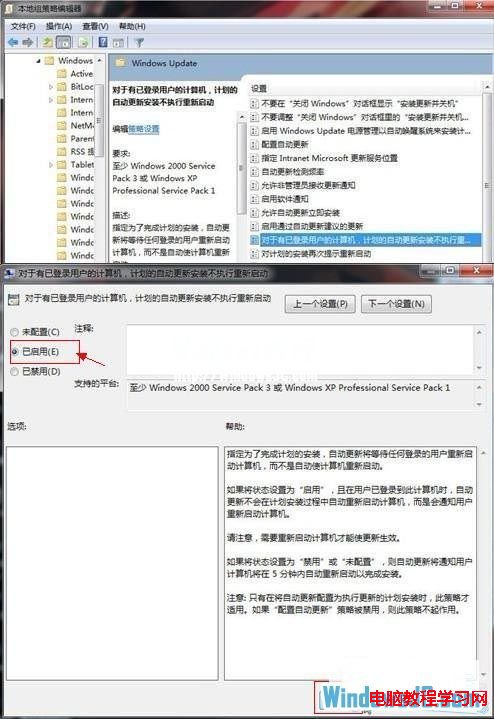Windows7系統是時下最主流的操作系統,但不少朋友可能會遇到這樣的情況,系統經常會定期自動聯網更新,自動更新完成提示您電腦需要重新以便完成操作,但很多用戶 由於手頭工作沒有完成,看到有消息框彈出來,經常選到了重新啟動電腦,導致還沒完成的電腦數據丟失。其實這裡的禍根是系統自動更新,然後自動更新完成後, 彈出需要重新啟動電腦,完成系統更新操作,但現實是我們並不需要系統自動更新,並且很反感彈出重啟對話框。因此,我們很有必要關閉Win7更新重啟提示 的窗口。
操作步驟
1、 首先我們通過快捷鍵“Win+R”來打開“運行”菜單,在打開“運行”菜單後,我們輸入“gpedit.msc”,gpedit.msc是我們電腦中的組策略編輯器。

2、 接著我們點擊計算機配置——“管理模版”,在管理模版中找到Windows組件,並且在Windows組件中,找到Windows update,雙擊它。
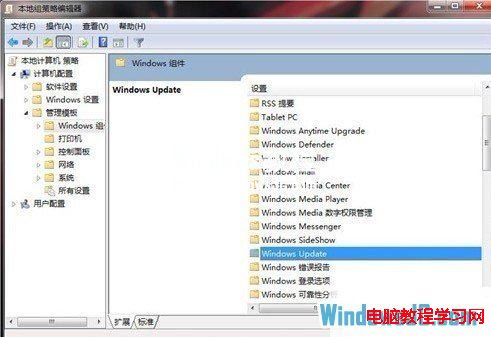
3、 最後進入之後,我們找到對於有已登陸用戶的計算機,計劃的自動更新安裝不執行,雙擊它,選擇已啟用,點擊確定即可完成。